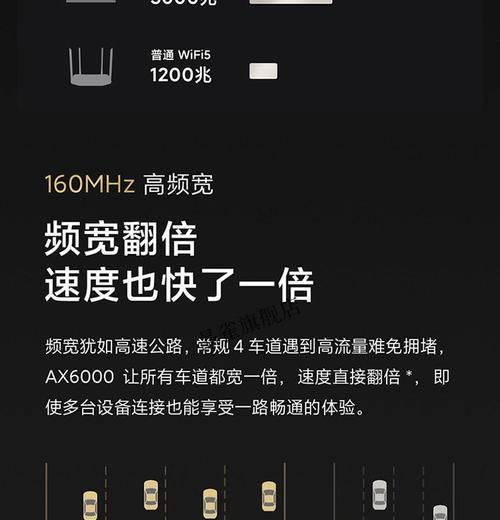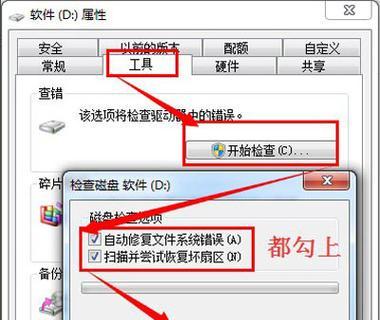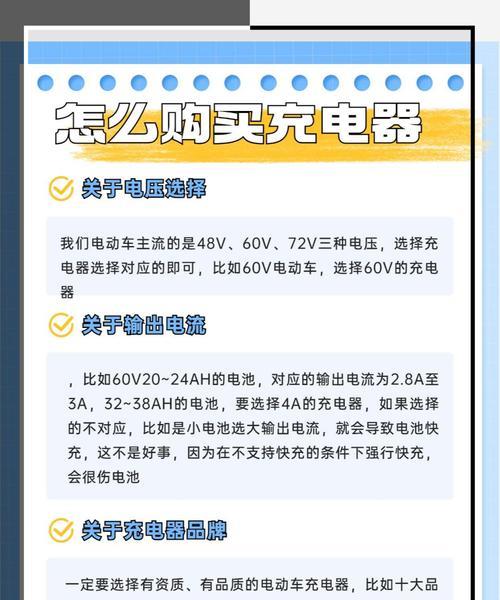现在,笔记本电脑已经成为我们工作、学习和娱乐的重要工具。然而,有时候我们可能会遇到笔记本电脑显示屏不显示的问题。当笔记本电脑的显示屏出现问题时,我们该如何处理呢?本文将介绍一些解决笔记本显示屏不显示的方法。
1.检查连接线是否松动或损坏:我们需要检查连接笔记本电脑和显示屏的连接线是否松动或损坏。如果发现连接线松动或者有明显的物理损坏,可以重新插拔连接线或更换连接线来解决问题。
2.调整亮度和对比度设置:有时候,笔记本电脑的显示屏可能是由于亮度或对比度设置不当而导致不显示。可以尝试按下功能键和亮度/对比度调节键来调整设置,看是否能够恢复显示。
3.检查电源是否正常供电:若笔记本电脑显示屏不显示,可能是因为电源供应不足或者电池电量过低。可以插入电源适配器并确保电源适配器正常工作,或者尝试更换新的电池来解决问题。
4.重启笔记本电脑:有时候,笔记本电脑的显示屏不显示可能是由于系统出现故障导致的。尝试通过重启笔记本电脑来解决问题,有时候问题会自行修复。
5.进入安全模式:如果重启后仍然无法解决问题,可以尝试进入笔记本电脑的安全模式。在安全模式下,系统会加载最基本的驱动程序和服务,如果显示屏能够在安全模式下正常显示,说明可能是某个驱动程序或软件导致的问题。
6.更新显卡驱动程序:显卡驱动程序是控制显示屏工作的重要组件。有时候,旧的或损坏的显卡驱动程序可能导致笔记本电脑显示屏不显示。可以前往笔记本电脑制造商的官方网站下载并安装最新的显卡驱动程序来解决问题。
7.检查硬件故障:如果以上方法都无法解决问题,可能是因为显示屏本身或其他硬件组件发生故障。可以联系售后服务中心或专业维修人员进行检修和维修。
8.清洁显示屏:有时候,笔记本电脑的显示屏可能是由于灰尘或污渍导致的不显示。可以用柔软的布料轻轻擦拭显示屏,确保清洁无尘后再次尝试。
9.检查外部显示设置:在某些情况下,笔记本电脑可能会将显示输出设置到外部显示器上,导致笔记本电脑自身的显示屏不显示。可以按下功能键和显示切换键来切换显示输出,看是否能够解决问题。
10.检查操作系统设置:有时候,操作系统的显示设置可能会导致笔记本电脑的显示屏不显示。可以进入操作系统的显示设置界面,检查分辨率和显示模式等设置是否正确。
11.检查硬件开关:某些笔记本电脑可能会有硬件开关控制显示屏的开关机。确保硬件开关处于正确位置并打开,以确保显示屏能正常工作。
12.更新操作系统:如果笔记本电脑的操作系统版本较旧,可能会出现与显示屏兼容性的问题。可以尝试更新操作系统到最新版本来解决问题。
13.使用外部显示器:如果笔记本电脑的显示屏无法正常工作,可以连接外部显示器来进行工作。这样可以暂时解决问题,并且方便使用笔记本电脑进行必要的维修。
14.咨询专业人员:如果以上方法都无法解决问题,建议咨询专业的电脑维修人员或售后服务中心。他们可以提供更专业的解决方案和修复方法。
15.预防措施:为了避免笔记本电脑显示屏不显示的问题,平时应该保持良好的使用习惯,避免使用不合适的驱动程序或软件,定期进行系统和驱动程序的更新,定期清洁和维护笔记本电脑。
当笔记本电脑的显示屏出现问题时,我们可以通过检查连接线、调整亮度和对比度设置、检查电源供电等简单的方法来尝试解决问题。如果问题仍然存在,我们可以尝试进入安全模式、更新显卡驱动程序等高级方法。如果以上方法都无法解决问题,建议咨询专业维修人员的意见。在日常使用中,我们还应该注意维护笔记本电脑,并遵循一些预防措施,以避免显示屏不显示的问题的发生。